Typografi er en central del af ethvert design. Valget af den rigtige skrifttype, størrelse og farve kan gøre forskellen mellem et gennemsnitligt og et enestående design. I denne vejledning viser jeg dig, hvordan du effektivt kan designe tekst og skrifttyper med Canva for at give liv til dine kreative ideer.
Vigtigste indsigter
- Canva tilbyder et bredt udvalg af skrift- og tekstskabeloner.
- Skriftstørrelser, farver og stilarter kan nemt tilpasses.
- Du kan bruge tekstformatering såsom fed, kursiv og understreget.
- Textens placering og linjeafstand er afgørende for læsbarheden.
- Canva giver dig mulighed for at søge efter forskellige skrifttyper efter stil eller egenskaber.
Trin-for-trin vejledning
Start med at åbne Canva og vælg din designskabelon. Gå til fanen "Tekst". Her finder du et udvalg af skabeloner, der kan bruges som udgangspunkt. Du kan tilføje overskrifter, underoverskrifter og flødende tekst.
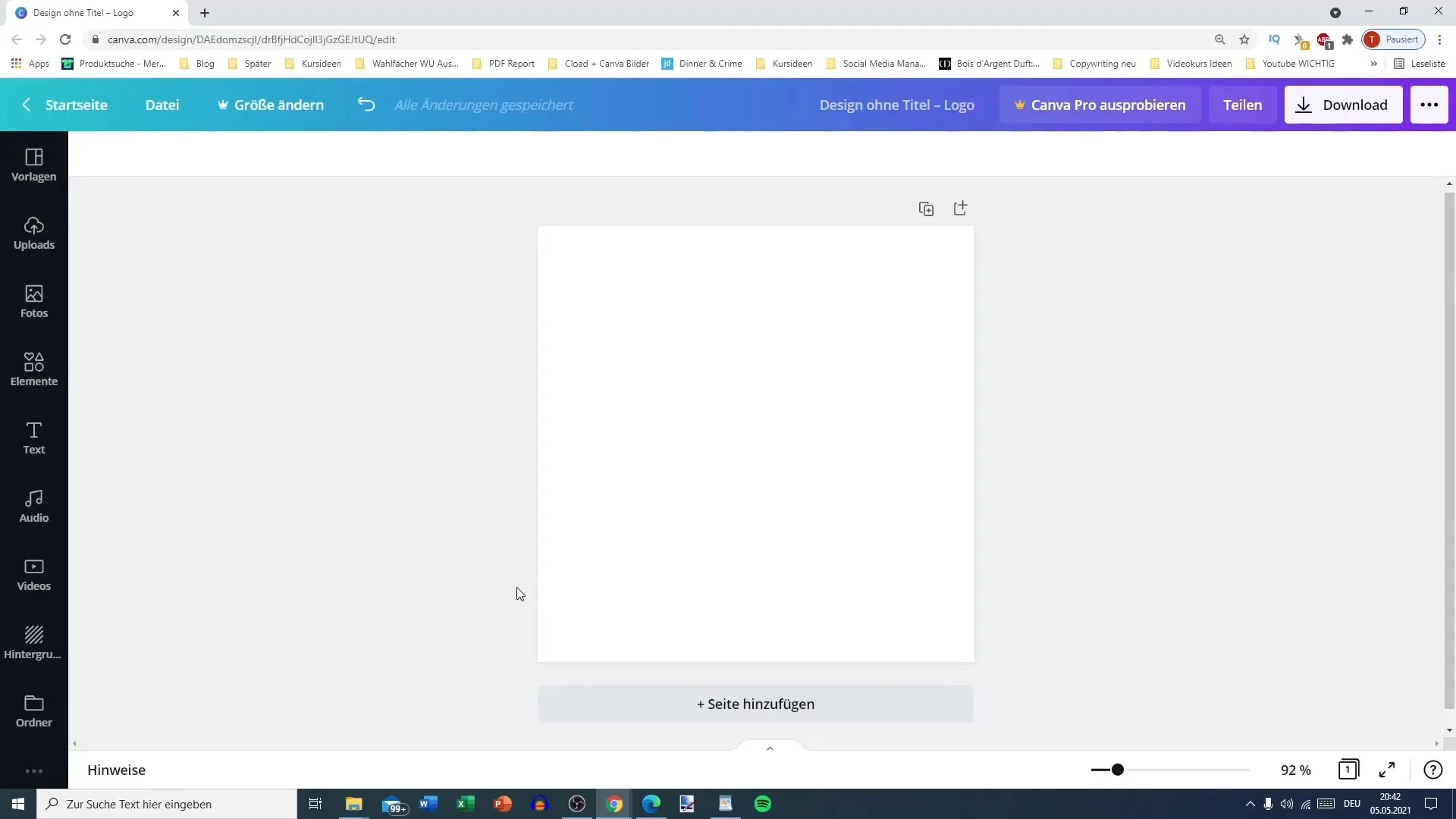
Når du har valgt den passende skabelon, kan du tilpasse skriftstørrelsen. Klik på teksten, og du kan variere skriftstørrelsen - fra store overskrifter til mindre tekstafsnit. Tilpas størrelsen efter behov.
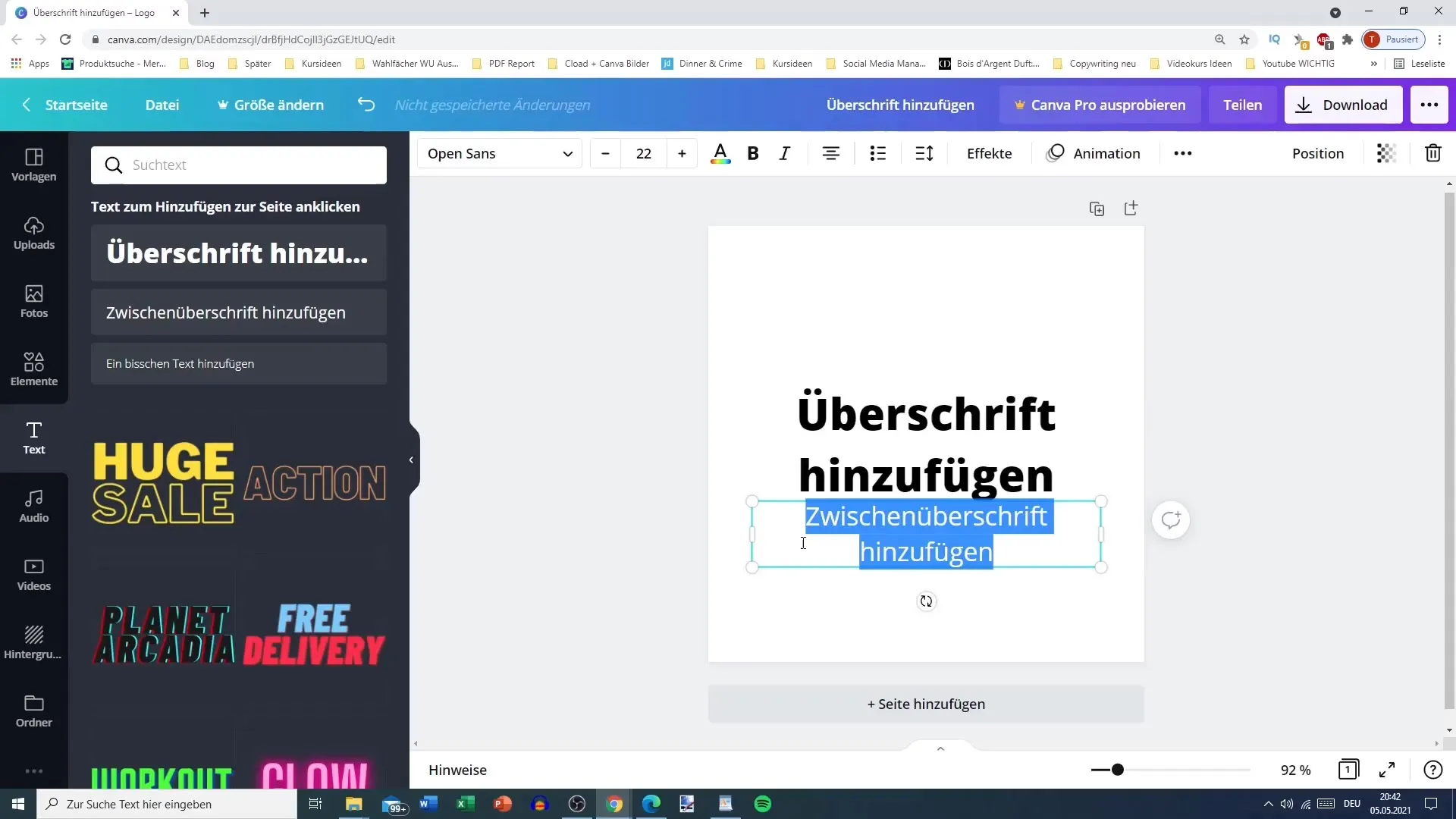
Endnu et vigtigt skridt er farvetilpasning. Med et enkelt klik på teksten kan du ændre farven. Canva tilbyder et bredt udvalg af farver, og du kan også oprette dine egne farver. Overvej, hvilken stemning du gerne vil skabe med din farve.
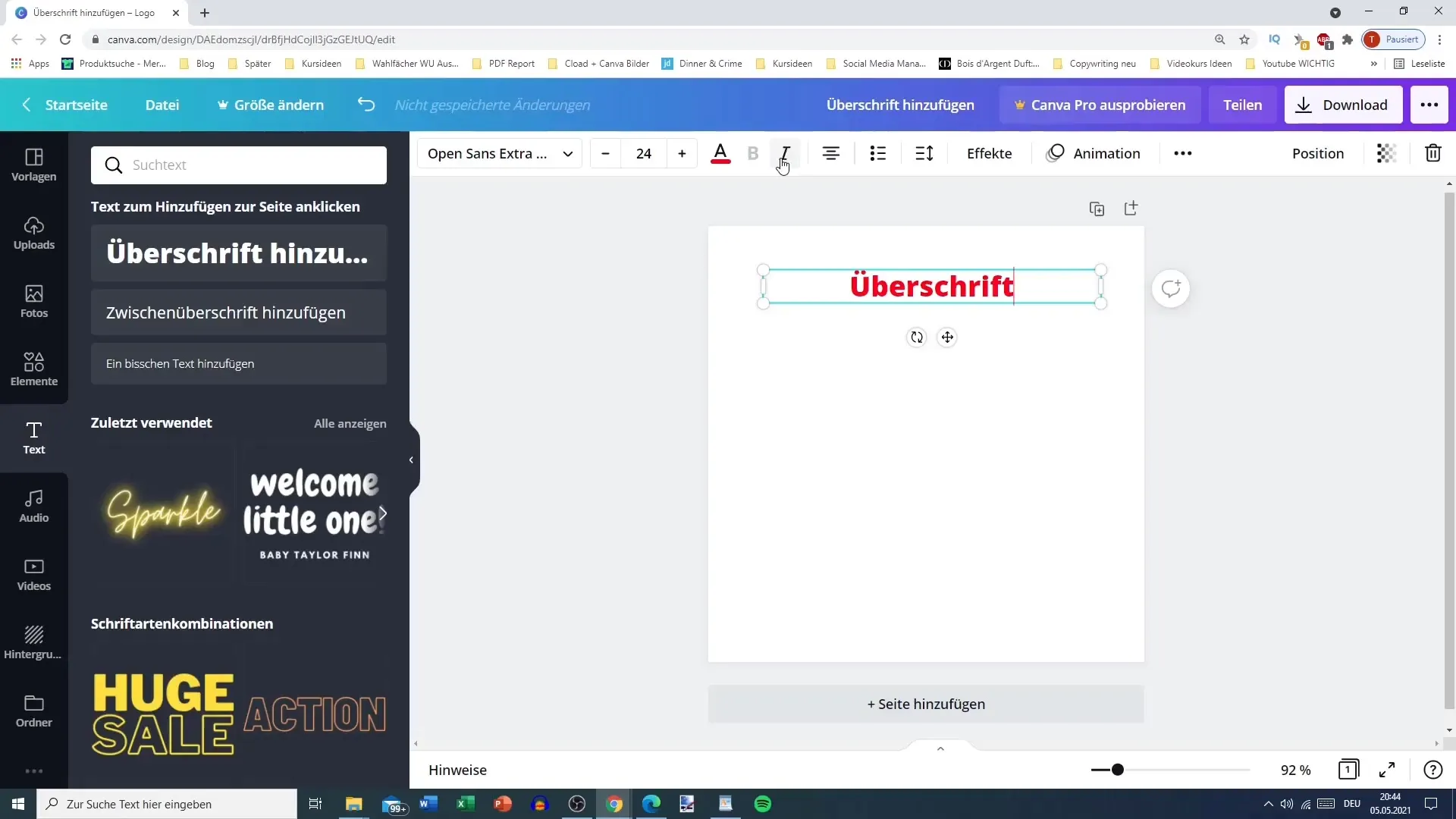
Hvis du vil eksperimentere med skrifttyper, skal du klikke på skrifttypeindstillingerne. Canva har mange skrifttyper at vælge imellem, herunder premium skrifttyper. Brug søgefunktionen til hurtigt at finde den ønskede skrifttype eller indtast en stil som "fed" eller "kursiv" for at se passende muligheder.
Har du formateret din tekst? Super! Nu kan du tilpasse teksten ved at kombinere eller arrangere flere tekstelementer. Du kan tilpasse tekstens struktur ved at gøre nogle ord fed eller kursiv, mens andre forbliver normale.
For at oprette en liste, marker dine tekstlinjer og vælg listemulighederne. Canva giver dig mulighed for at oprette punktopstilling eller nummererede lister. Eksperimenter med de forskellige stilarter for at finde den bedste præsentation for din liste.
En vigtig komponent er tekstens placering. Det er afgørende, at punkterne ikke er for langt til højre eller venstre. Juster placeringen til venstrejusteret eller vælg en anden position, der passer til dit designmæssige mål.
Hvis du vil fortsætte med at tilpasse teksten, kan du ændre bogstav- og linjeafstanden. Reducér afstanden for at opnå et kompakt udseende, eller forøg den for at opnå en mere luftig effekt.
Til sidst kan du blive endnu mere kreativ ved at bruge specielle effekter som store bogstaver, understregninger eller justeringer af skrifttypen. Husk, at brugen af disse effekter kan både fremhæve din tekst og påvirke dens læsbarhed.
Husk, at god typografi er mere end bare at vælge en tiltalende skrifttype; det handler om, hvordan teksten integreres i det overordnede design. Brug Canvas muligheder til at forfine din typografi og eksperimenter, indtil du er tilfreds med resultatet.
Opsamling
I denne vejledning har du lært, hvordan du effektivt designer tekst med Canva. Fra at vælge den rigtige skrifttype til den perfekte justering har du alle værktøjer, du har brug for, til at realisere dine kreative ideer. Eksperimenter med forskellige skrifttyper, størrelser og farver for at opnå det bedste resultat.
Ofte stillede spørgsmål
Hvordan ændrer jeg skriftstørrelsen i Canva?Klik på teksten og tilpas skriftstørrelsen i menuen.
Kan jeg bruge egne farver til teksten?Ja, du kan oprette og anvende dine egne farver.
Er der gratis skrifttyper i Canva?Ja, Canva tilbyder mange gratis skrifttyper samt premium muligheder.
Sådan opretter jeg en punktopstilling?Marker den ønskede tekst og vælg listen i menuen.
Kan jeg justere tekstens placering?Ja, du kan justere til venstrejusteret, centreret eller højrejusteret.


